ابزار Windows System Information برای جمع آوری اطلاعات است. اگر ویندوز به شما می گوید که نمی تواند، در اینجا دلیل آن است.
آیا هنگام استفاده از ابزار Windows System Information با خطای «نمی توان اطلاعات جمع آوری کرد» مواجه شد؟ نگران نباشید؛ در حالی که می تواند بسیار آزاردهنده باشد، تعمیر آن نیز آسان است.
بنابراین، بیایید نحوه رفع خطای “نمی توان اطلاعات جمع آوری کرد” را در ویندوز بررسی کنیم.
1. ابزار Windows System Information Tool را مجددا راه اندازی کنید
راه اندازی مجدد ابزار System Information یکی از موثرترین راه ها برای حل این مشکل است.
ابتدا، اگر ابزار System Information باز است، آن را ببندید. از آنجا، از Task Manager استفاده کنید تا مطمئن شوید که تمام نمونه های ابزار System Information کاملاً بسته هستند.
در اینجا مراحلی وجود دارد که باید دنبال کنید:
- Task Manager را در نوار جستجوی منوی Start تایپ کنید و بهترین نتیجه مطابقت را انتخاب کنید. از طرف دیگر، راههای مختلف دسترسی به Task Manager را بررسی کنید.
- به تب Details بروید.
- روی فرآیند msinfo32.exe کلیک راست کرده و End task را انتخاب کنید.
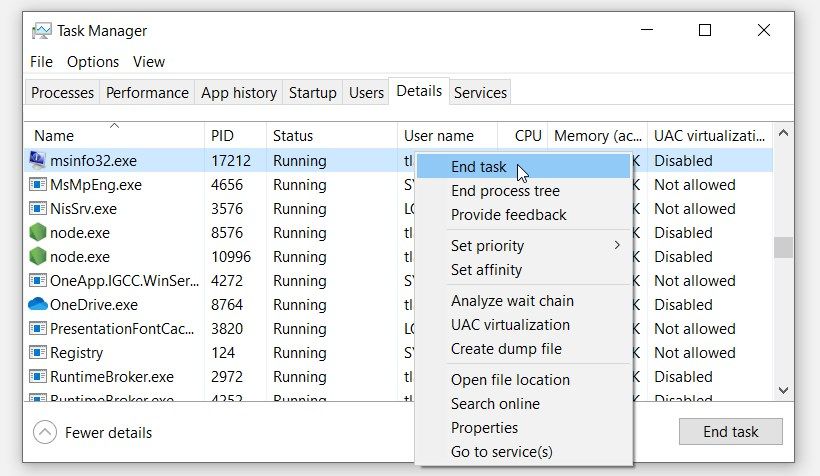
پس از بستن ابزار و پایان فرآیند مرتبط با آن، می توانید آن را مجددا راه اندازی کنید. برای انجام این کار، اطلاعات سیستم را در نوار جستجوی منوی Start تایپ کنید و بهترین نتیجه مطابقت را انتخاب کنید. اکنون ابزار باید بدون هیچ مشکلی اجرا شود.
2. ابزار System Information Tool را به عنوان Administrator اجرا کنید
با اجرای ابزار Windows System Information بهعنوان مدیر، میتوانید به طور بالقوه بر موانع مربوط به مجوز غلبه کنید. این همچنین به این معنی است که می توانید با هر مشکلی که می تواند باعث خطای “نمی توان اطلاعات جمع آوری کرد” را برطرف کرد.
در اینجا نحوه اجرای ابزار System Information به عنوان یک مدیر آمده است:
- اطلاعات سیستم را در نوار جستجوی منوی Start تایپ کنید.
- بر روی بهترین نتیجه مسابقه کلیک راست کرده و Run as administrator را انتخاب کنید. این ابزار اطلاعات سیستم را با امتیازات بالا راه اندازی می کند.
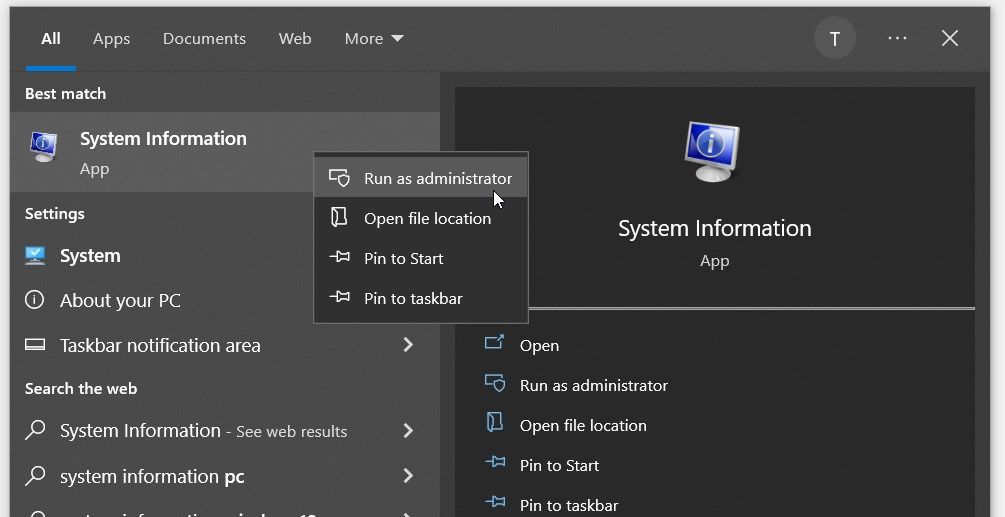
3. به طور موقت امنیت ویندوز و نرم افزار امنیتی شخص ثالث را غیرفعال کنید
همچنین میتوانید با غیرفعال کردن موقت Windows Security با این خطا مقابله کنید. این به این دلیل است که تنظیمات امنیتی خاص در Windows Security می تواند در توانایی سیستم برای جمع آوری اطلاعات اختلال ایجاد کند.
و در حالی که در آن هستید، هنگام استفاده از ابزار اطلاعات سیستم ویندوز، نرم افزار امنیتی شخص ثالث را غیرفعال کنید. این می تواند از شر مشکل موجود و سایر مشکلات احتمالی خلاص شود.
اما به یاد داشته باشید که پس از اتمام کار، نرم افزار امنیتی خود را دوباره فعال کنید. در غیر این صورت، ممکن است دستگاه خود را در معرض بدافزار و سایر تهدیدها قرار دهید.
4. مخزن Windows Management Instrumentation (WMI) را بازنشانی کنید
مخزن Windows Management Instrumentation (WMI) پایگاه داده ای است که اطلاعات مربوط به نرم افزار، سخت افزار و پیکربندی سیستم را ذخیره می کند.
با این حال، این ابزار اغلب با مشکلاتی مانند خرابی داده ها مواجه می شود. چنین مشکلاتی می تواند منجر به خطاهای مختلفی شود، از جمله خطای “نمی توان اطلاعات جمع آوری کرد” در ابزار اطلاعات سیستم.
اما پس از آن تنظیم مجدد مخزن WMI می تواند کمک کند. وقتی ابزار را ریست میکنید، اساساً در حال تعمیر و بازسازی آن از ابتدا هستید.
هنگام تنظیم مجدد مخزن WMI مراقب باشید زیرا ممکن است گاهی اوقات این ابزار مطابق انتظار عمل نکند. در بدترین حالت، تنظیم مجدد مخزن WMI ممکن است منجر به مشکلات عملکرد سیستم شود. برای حفظ امنیت، قبل از ادامه، یک نقطه بازیابی ایجاد کنید یا از دستگاه خود نسخه پشتیبان تهیه کنید.
اکنون، در اینجا نحوه تنظیم مجدد مخزن WMI آمده است:
- Win + R را فشار دهید تا کادر محاوره ای Run باز شود.
- CMD را تایپ کنید و Ctrl + Shift + Enter را فشار دهید تا یک Command Prompt باز شود.
- دستور زیر را تایپ کرده و Enter را فشار دهید تا سرویس WMI متوقف شود:
نت استاپ winmgmt
سپس ابزار را با تایپ دستور زیر و فشردن Enter ریست کنید:
winmgmt / resetrepository
از آنجا دستور زیر را تایپ کرده و Enter را فشار دهید تا سرویس WMI راه اندازی مجدد شود:
شروع خالص winmgmt
5. کامپوننت های WMI را دوباره ثبت کنید

خطای «نمیتوان اطلاعات جمعآوری کرد» همچنین ممکن است ناشی از مؤلفههای WMI باشد که به درستی ثبت یا پیکربندی نشدهاند. بنابراین، ثبت مجدد این مؤلفه ها می تواند کمک کننده باشد.
در اینجا مراحلی وجود دارد که باید دنبال کنید:
- Win + R را فشار دهید تا کادر محاوره ای Run باز شود.
- CMD را تایپ کنید و Ctrl + Shift + Enter را فشار دهید تا یک Command Prompt باز شود.
- دستور زیر را تایپ کرده و Enter را فشار دهید تا سرویس WMI متوقف شود:
نت استاپ winmgmt
اکنون دستور زیر را تایپ کرده و Enter را فشار دهید تا به فهرست اجزای WMI بروید:
cd /d %windir%\system32\wbem
سپس، دستورات زیر را (یک به یک) تایپ کنید و Enter را فشار دهید تا اجزای WMI مجدداً ثبت شوند:
برای %s در (*.dll) regsvr32 -s %s را انجام دهید
برای %s در (*.exe) %s /regserver را انجام دهید
از آنجا، سرویس WMI را با تایپ دستور زیر و فشردن Enter مجددا راه اندازی کنید:
شروع خالص winmgmt
6. برنامه های Microsoft Visual C++ را دوباره نصب یا تعمیر کنید
برنامه های Microsoft Visual C++ برای اجرای برنامه های مختلف در دستگاه ویندوز شما ضروری هستند. و اگر آنها با مشکل مواجه شوند، اغلب می تواند با عملکرد ویژگی های سیستم مانند ابزار اطلاعات سیستم تداخل ایجاد کند.
بنابراین، نصب مجدد یا تعمیر برنامههای Microsoft Visual C++ میتواند به رفع خطای «نمیتوان اطلاعات جمعآوری کرد» کمک کند.
در اینجا مراحلی وجود دارد که باید دنبال کنید:
- Control Panel را در نوار جستجوی منوی Start تایپ کنید و بهترین نتیجه مطابقت را انتخاب کنید.
- روی منوی کشویی View by کلیک کنید و Small icons را انتخاب کنید.
- به پایین بروید و گزینه Programs and Features را انتخاب کنید.
- بر روی یکی از برنامه های Microsoft Visual C++ کلیک راست کرده و Change را انتخاب کنید.
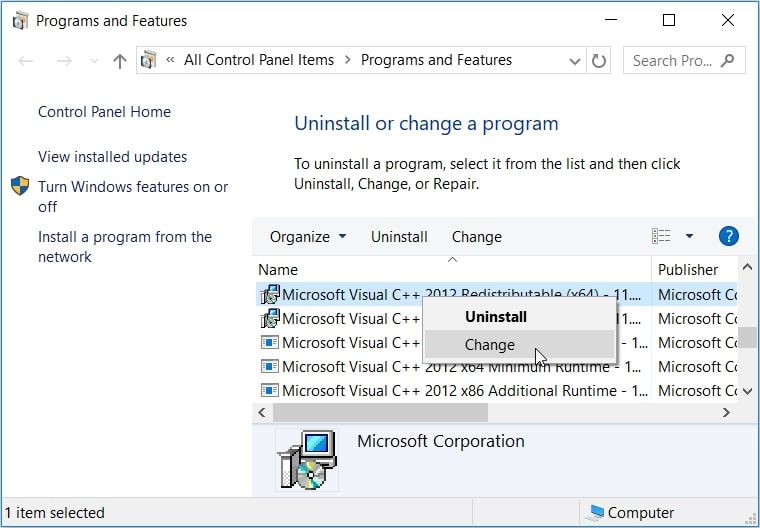
در پنجره بعدی روی دکمه Repair کلیک کنید. از آنجا، مراحل را تکرار کنید و سایر برنامه های Microsoft Visual C++ را تعمیر کنید. در نهایت دستگاه خود را مجددا راه اندازی کنید تا این تغییرات ذخیره شود.
اگر مشکل برطرف نشد، برنامههای Microsoft Visual C++ را از طریق این مراحل مجدداً نصب کنید:
- با دنبال کردن مراحل قبلی، پنجره برنامه ها و ویژگی ها را باز کنید.
- روی برنامه های Microsoft Visual C++ (یک در یک بار) کلیک راست کرده و دکمه Uninstall را کلیک کنید.
- در نهایت، برنامه های Microsoft Visual C++ را از وب سایت مایکروسافت دوباره نصب کنید.
7. اصلاحات عمومی برای خطای “نمی توان اطلاعات جمع آوری کرد”.

اگر همه چیز شکست خورد، ممکن است فقط لازم باشد برخی از راه حل های رایج را برای رفع مشکل بررسی کنید. با این حال، هر اصلاح عمومی کمک نخواهد کرد.
برای اینکه کارها را برای شما آسانتر کنیم، ما چهار راهحل را توضیح دادهایم که میتواند ارزشش را داشته باشد.
- به روز رسانی درایورهای دستگاه: به روز رسانی درایورهای دستگاه یکی از بهترین راه ها برای رفع این مشکل است. با به روز رسانی درایورها، می توانید مطمئن شوید که سیستم شما دارای آخرین درایورهای لازم برای جمع آوری دقیق اطلاعات سیستم است.
- رفع خرابی فایلهای سیستم: ممکن است این مشکل ناشی از فایلهای سیستمی خراب باشد. و در چنین مواردی، می توانید فایل های خراب ویندوز را با ابزارهای داخلی مانند SFC و DISM تعمیر کنید. این می تواند مشکلات اساسی را که ممکن است بر عملکرد ابزار اطلاعات سیستم تأثیر بگذارد حل کند.
- به روز رسانی ویندوز: به روز رسانی ویندوز تضمین می کند که آخرین رفع اشکال و پیشرفت ها را دارید. بنابراین، می تواند مشکلات سازگاری را که می تواند باعث خطای “نمی توان اطلاعات جمع آوری کرد” را برطرف کند.
- بازنشانی ویندوز: به عنوان آخرین راه حل، می توانید با ریست کردن رایانه شخصی خود، مشکل را حل کنید. این گزینه سیستم عامل را مجدداً نصب می کند و در عین حال فایل های شخصی شما را دست نخورده نگه می دارد. اگرچه این فرآیند ایمن است، اما بهتر است قبل از ادامه، ابتدا از فایل های مهم خود نسخه پشتیبان تهیه کنید.
شما مشکل “نمی توانم اطلاعات جمع آوری کنم” را در ویندوز غلبه کرده اید
خطای “نمی توان اطلاعات جمع آوری کرد” می تواند شما را از جمع آوری اطلاعات مهم سیستم باز دارد. اما خبر خوب این است که میتوانید با استفاده از هر یک از راهحلهایی که پوشش دادهایم، به راحتی با این مشکل مقابله کنید.
بنابراین، اگر ابزار اطلاعات سیستم همچنان نمیخواهد همکاری کند، چه؟ خوب، بهترین راه حل در اینجا این است که اطلاعات سیستم دستگاه خود را با استفاده از روش های مختلف بررسی کنید.
